Pilnīgi jaunajam Windows terminālim ir ļoti forša funkcija, kurā jūs varat viegli izpludināt termināla fonu ar vienkāršu kniebienu. Dažos gadījumos jūs varat redzēt, ka šis pārredzamības efekts netiek parādīts Windows terminālim. Šim jautājumam var būt daudz iemeslu, taču galvenais iemesls ir pārredzamības efekta neesamība pašā Windows. Izpildiet šos vienkāršos labojumus, lai atrisinātu problēmu datorā.
1. labojums - pārslēdziet caurspīdīguma efektu
Pirmais un galvenais šī jautājuma iemesls nav pārredzamības efekta iespējošana datorā.
1. Nospiediet Windows taustiņš + I taustiņus kopā, lai piekļūtu logam Iestatījumi.
2. Kad tiek atvērts logs Iestatījumi, noklikšķiniet uzPersonalizēšana" iestatījumi.

3. Personalizācijas iestatījumos pieskarieties “Krāsas”Kreisajā pusē.
4. Pēc tam vienkārši pārslēdzietPārredzamības efekts”Uz“Ieslēgts“.
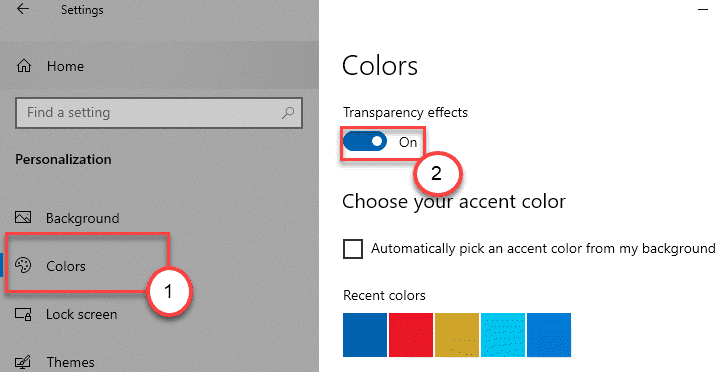
Jūs pamanīsit, ka loga Iestatījumi kreisā puse ir neskaidra.
Tagad atveriet Windows termināli un pārbaudiet, vai termināla fons ir izplūdis vai nav. Vēlreiz mēģiniet iespējot fona aizmiglojumu Windows terminālim. Tam vajadzētu viegli darboties.
Labot 2 - atspējojiet akumulatora saudzētāju
Windows ir atspējojis gandrīz visus grafiskos pielāgojumus (piemēram, caurspīdīguma efektu, animācijas), ja ir iespējots akumulatora jaudas taupīšanas režīms.
1. Noklikšķiniet uz Rīcības centrs ikona uzdevumjoslas kreisajā stūrī.
2. Pēc tam pārliecinieties, vaiAkumulatora taupīšanaCilne ir tukša (tas nozīmē, ka tā ir atspējota). Ja tas ir iespējots, atspējojiet to.
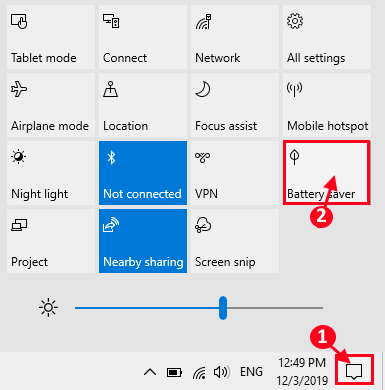
Pēc tam atveriet Windows termināli un atkārtoti iespējojiet pārredzamības efektu. Programmas fons
Labot 3 - pārslēdzieties uz augstas veiktspējas režīmu
Ja iepriekšējās divas metodes neatrisina Windows termināla pārredzamības efekta problēmu, izmēģiniet šo.
1. Vispirms nospiediet taustiņu Windows taustiņš + R taustiņus kopā, lai atvērtu logu Palaist.
2. Pēc tam ierakstiet šo kodu un pēc tam noklikšķiniet uz “labi”.
powercfg.cpl

3. Kad iestatījumi Barošanas opcijas, jūs redzēsiet dažus enerģijas profilus.
4. Tagad vienkārši noklikšķiniet uz radiopogas blakus “Augsta veiktspēja”Jaudas profils.
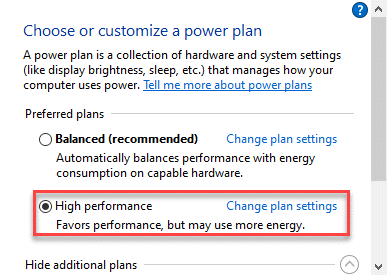
Tas iestatīs jūsu datoram augstās veiktspējas iestatījumus. Pārbaudiet, vai caurspīdīgā fona funkcija ir iespējota vai nav.
Atkārtoti iespējojiet pārredzamības iestatījumus, mainot JSON failu. Pēc tam pārbaudiet vēlreiz.
Tam vajadzētu atrisināt problēmu.


